PS给清纯女孩儿调出漂亮的淡黄色调
PS美女照片调色实例教 人气:0
今天我们教大家学习一篇美女艺术照调色教程,PS美女照片调色实例教程,PS给清纯女孩儿调出漂亮的淡黄色调,元素素材感觉是冷色效果,整体效果比较酷。作者调整后加上了暖色调,感觉又是不能的意境。调色的时候大家可以多尝试不能的色调
最终效果


1、打开原图,把背景图层复制一层。

2、对副本图层执行:滤镜 > 模糊 > 高斯模糊,数值为:6.5确定后把图层混合模式改为“滤色”,图层不透明度改为:40%。


3、创建通道混合器调整图层,参数设置如下图。
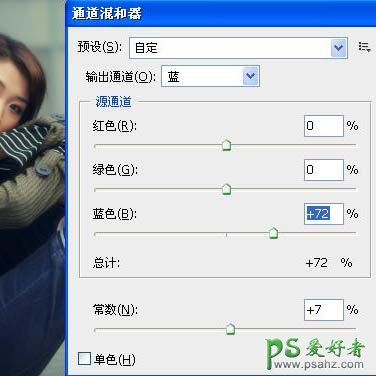
4、新建一个图层,按Ctrl + Alt + Shift + E盖印图层,执行:滤镜 > 锐化 > 智能锐化,参数设置如下图。
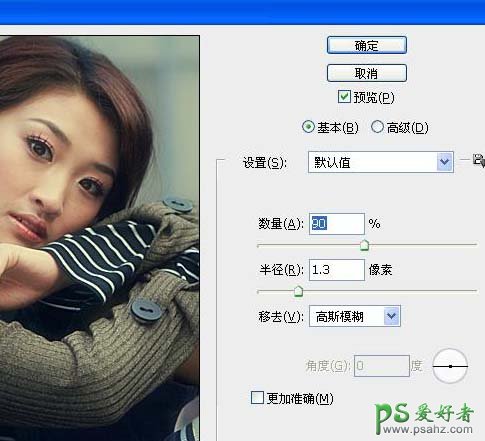
5、添加图层蒙板擦掉锐化过度的地方。

6、创建可选颜色调整图层,参数设置如下图,确定后完成最终效果。
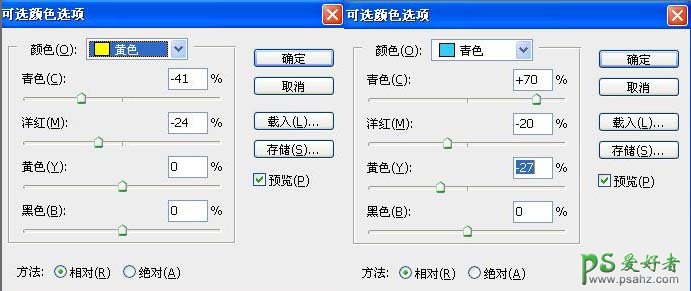
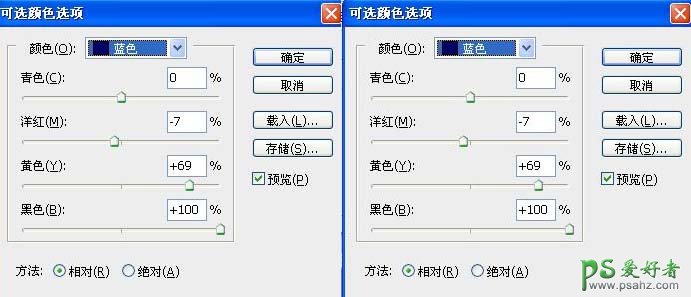
加载全部内容